Hvordan tweete mer enn 140 tegn på Twitter med disse 3 måtene
Selv om Twitter ekskluderte brukernavn/håndtak og bilder og videoer som tok 24 tegn fra tweet-karaktertellingen, kan det hende at brukere ikke finner 140 tegn nok til å uttrykke seg. Noen ganger trenger du virkelig mer enn denne tegngrensen for å få gjennom budskapet ditt. Så for å hjelpe deg med denne situasjonen nevner vi superenkle måter å tweete mer enn 140 tegn i denne artikkelen. Metode for å legge ut lange meldinger på Twitter uten å bruke noe verktøy eller app er også nevnt.
innhold
Hvordan tvitre lengre enn 140 tegn?
La oss først starte med det beste verktøyet først for å legge ut lange tweets på Twitter.
1. Høye tweets
Denne nettappen er utviklet av Amit Agarwal fra Labnol. Slik kan du bruke den.
1. Besøk nettsiden til Tall Tweets ved å klikke her..
2. Klikk på Logg inn med Twitter.
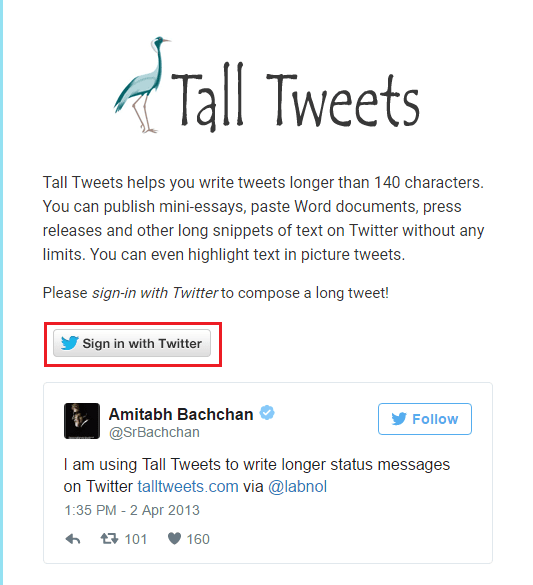
3. På neste skjerm, skriv inn påloggingsinformasjonen for Twitter-kontoen din og klikk på Tillat app.
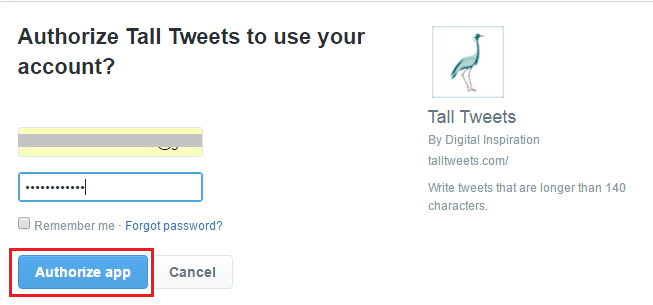
4. Det vil være et tekstfelt der du må skrive den lange tweeten uten å bry deg om tegngrensen.
5. Under tekstfeltet, 2 alternativer Tekststorm og Tweetshot vil vises.
Textstorm vil dele opp den lange tweeten din i flere tweets på 140 tegn. Ikke bekymre deg de vil være i en nummerert rekkefølge slik at det gir mening mens du leser. Her er et eksempel på tweet med alternativet Teststorm.
1/ #RUN #løper #runtastisk #app #anmeldelse https://t.co/saMok1rt0f Gjennom hele løpeturen dukket musikken seg og den annonserte hvordan jeg hadde det
— Hemant Mendiratta (@Mendiratta_20) April 27, 2017
Med Tweetshot kan du tweete lenger med et bilde. Tweet-teksten vil bli konvertert til et bilde, og derfor vil tweeten bli lagt ut som et bilde. Her er en tweet med Tweetshot.
Gjennom løpet dukket musikken og den annonserte hvordan jeg presterte sammenlignet med forrige løp. Den.. pic.twitter.com/VOCuXGrZFt
— Hemant Mendiratta (@Mendiratta_20) April 27, 2017
6. Velg ønsket alternativ og klikk på Tweet.
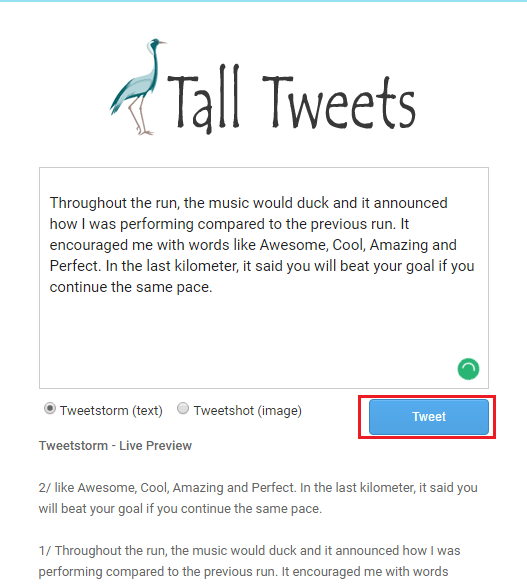
Med dette vil din lange tweet bli lagt ut på Twitter.
La oss komme til det andre verktøyet.
Anbefalt: Slik finner du din første tweet på Twitter med disse 3 metodene
2. TwitLonger
For å begynne å bruke dette verktøyet, bruk de enkle trinnene nevnt nedenfor.
1. Gå til TwitLonger-webappen ved å bruke denne link.
2. Klikk på Logg på med Twitter.
3. I likhet med Tall Tweets, skriv inn kontoen din og klikk Tillat app.
4. På neste skjerm skriver du tweeten din uten å bry deg om grensen på 140 tegn.
5. Klikk til slutt på Legg ut det for å sende tweeten din.
Tweeten på kontoen din vil ha 140 tegn som inkluderer en lenke til TwitLonger-nettstedet hvor tweeten din er lagt ut.
Uten tvil en veldig enkel og rask måte å poste lange tweets på. Men en ulempe med å bruke TwitLonger er at den legger ut tweeten din på nettsiden deres, og brukerne må navigere bort fra Twitter for å lese tweeten, noe som ikke alltid er praktisk for brukerne.
Anbefalt: Slik skjuler du Følger på Twitter, brukerne du følger fra følgerne dine
3. Legg ut lange tweets uten å bruke noe verktøy eller app
Vel, dette er ikke et godt triks, men vil gjøre jobben for deg.
Hvis du er en iOS- eller Android-bruker, skriv inn tweeten din i Notes-appen og ta skjermbildet. Du kan til og med ta et skjermbilde av en nettside eller noe fra sosiale medier-apper som Facebook hvis du ønsker å tweete noe relatert til dem.
På samme måte kan du på en PC/Mac bruke skjermknappen Skriv ut eller skjæringsverktøyet for Windows og forhåndsvisningsappen på Mac av en artikkel eller innhold du kanskje ønsker å tweete.
Etter å ha et bilde av innholdet du ønsker å tweete, vet du hva du skal gjøre! Bare legg ut tweeten din som et bilde ved å bruke det offisielle Twitter-alternativet.
Anbefalt: Slik slår du på/av Twitter-push-varsler for en bestemt bruker
Vi håper at denne artikkelen ga deg nok muligheter til å legge ut lange tweets på Twitter. Vet du om noen annen bedre metode? Gi beskjed til alle i kommentarene.
Hvis du fant denne artikkelen nyttig, kan du dele den på sosiale medier.
Siste artikler